
写真はテクノベインズ社ウェブサイトより拝借
バーコードスキャナは、USB接続のものであれば市販のおおよそのものが使用可能です。 特別なドライバは多くの場合必要ありません。
なぜなら、USB接続のバーコードスキャナはパソコン側から見ると、 「USB接続のキーボード」のように扱われるからです。このようなバーコードスキャナで JANコードを読み込むと、そのJANコードの数字があたかもキーボードから手入力されたかのように パソコン側に取り込まれます。
バーコードを読めない場合があります。以下は必ずお読みください。
現在、パソコンに接続できるUSBタイプのバーコードスキャナとしては、様々な物が販売されています。 特に最近、(小売店ではない)一般の方が自分の蔵書をバーコードスキャナを使って管理できるソフトが 出現したこともあり、ますますバーコードスキャナの流通量が多くなっているようです。
しかしながら、それと同時に粗悪品も多く出回るようになってきました。 また、(粗悪品でない)正当なバーコードスキャナでも、 目的によっては使い物にならない(バーコードが読めない)場合もありますので、購入の際には十分ご注意ください。 バーコードが読めない原因としてはいくつかが考えられます。
バーコードのサイズには規格があり、小さすぎるもの・大きすぎるものはそもそも読み込みが保証されていませんが、 正当なサイズのバーコードであっても読込みに難のある場合があります。 これはそもそもバーコードスキャナ自体の欠陥であるといえます。
例えば、小さな商品のラベルには規格外の小さなバーコードが印刷されている場合があります。 あるいは、印刷の品質が悪かったり、サイズは規格通りであるものの、各バーの幅が規格外であることもあります。
このようなバーコードを読み込むためには、規格外のものもある程度読める高性能なスキャナが必要になります。 しかし、そもそもが規格外ですので、バーコードスキャナのメーカー・販売店の方では読込みを保証してはくれません。 いくつかのスキャナを試してみる必要があると思われます。
※どうしても読み込めない場合は、印刷されているバーコードの利用をあきらめ、 独自のバーコードラベルを貼付して対処する必要があります。 このようなケースは珍しくありません。特に外国製品等で印刷が粗悪なものが見受けられます。
屋内では正常に読込みができるものの、直射日光等の下では読み取り不能になる場合があります。 バーコードスキャナは、対象物のバーコードに光を当てその反射光でパターンを認識する仕組みですから、 反射光が乱されると読み取り率が大きく低下するようです。
多くのバーコードスキャナは室内での使用を前提にしていると思われますので、屋外イベント等で 使用する予定のある場合は、あらかじめ直射日光下でテストを行ってください。
また、スキャナとは無関係ですが、屋外ではパソコンの画面も見にくくなります。 日陰を作るなどして対処されることをおすすめします。
さらに、スキャナの読み取り率が悪い場合には、以下のような懸念も発生します。
バーコードをスキャンしバーコードを認識できた場合には、スキャナ自体から(パソコンのスピーカーではありません) 「ピッ」という音が発生します。 スキャナの機種にもよりますが、通常はスキャナの設定によってこの音の高い低いを変更できる場合がありますが、 音量を変更することはできないようです。
このため、騒音の多い環境では「ピッ」音が鳴ったのか否かがわからず、「スキャンのし忘れ」 が発生する可能性があります。 これはレジを通らずに商品が出ていってしまうことですから、万引きと同様の事態になってしまいます。
スキャナを選択する際にはこの点にも注意してください。 なお、本システムのバージョン1.40以降では、本システム側で音を発生する仕組みを提供しています。 この場合、パソコンに接続したスピーカーから音が発生しますから、状況に応じて音量を調節できます。
以上のようなトラブルを避けるためには、まず販売店様からバーコードスキャナの貸出機を借り、 読込み対象とするバーコードを、使用環境で読込んでみることが必要です。
「お店の雰囲気に合っているから」と言って、 デザインがよくファッション性の高いスキャナを いきなり購入するといったことは絶対に避けてください。 まず性能を確かめることをおすすめします。
一般的には、レーザータイプのスキャナの方が、CCDタイプよりも 読み取り率は高くなりますが、価格も高価になります。 しかしながら、必ずしも高価なスキャナが安価なものよりも性能が良いとは限りません。
また、弊社の経験上ですが、他の機器(パソコン、レシートプリンタ、カスタマディスプレイ)に比較して、 バーコードスキャナ(CCD)は最も寿命が短いように感じられます。 稼動部が無いから寿命も長いはずだと安心せず、常に予備のスキャナを用意しておくことをおすすめします。
バーコードのサイズには規格があります。規格から外れているものは基本的に読み込めません。 ご注意ください。

(財)流通システム開発センター著「バーコードの基礎」2,100円(込)より
バーコードスキャナを使って、様々なバーコードがどのように読み込まれるかを確認するには、 必ずしも本システムを使用する必要はありません。
USB接続のバーコードスキャナが発生するコードは、あたかもキーボードにて打ち込まれたかのように OSに入力されますから、これを表示できるソフトであれば何でも構いません。
以下は、Windows付属の「メモ帳」と「コマンドプロンプト」にて表示させた例です。
メモ帳やコマンドプロンプトに限らず、Wordやテキストエディタなど、キーボードから入力した文字を表示するソフト を起動してバーコードスキャナを使うと、読み込まれたコードが入力される様子が観察できます。
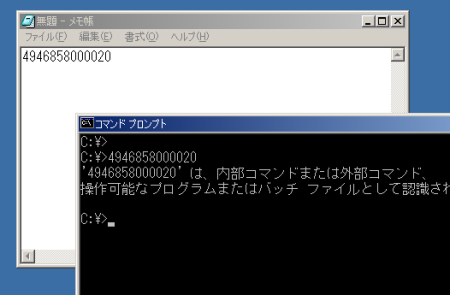
日本国内で販売されているバーコードスキャナを使って国内製品のバーコード(JANコード~EANコード)を読み込む場合は、 ほぼ問題が無いと思われますが、外国製品(特にアメリカ・カナダ)製品バーコードを読み込む場合は、 問題が発生する場合があります。
これらの製品にはJANコード(EANコード)とは異なる規格(UPC-AやUPC-B)のバーコードが 使用されていることがあるからです。 以下に例をあげます。
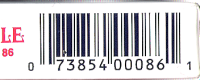
このバーコードを一見すると、他の国内製品と違いがあるようには思えませんが、 実は国内製品の13桁とは異なり、12桁のコードとなっています(073854000861)。
このバーコードを読み込むと、バーコードのスキャナ自体の設定によって、次のいずれかのコードが発生します。
どちらを発生させるかは、OSや本システムなど、ソフト側からは制御できません。 次に述べるようにバーコードスキャナ自体を設定する必要があります。
また、バーコードスキャナにてどちらを発生するかにより、本システムに登録すべき 「JANコード」も異なります。前者では12桁としますが、後者では13桁としなければなりません。
バーコードスキャナ自体の設定は、たいていの機種の場合、 下写真に示すようにスキャナに付属しているマニュアル(多くの場合、写真に示すような小冊子です) に印刷されたバーコードを読み込むことで行います。
※スキャナ自体の設定はソフト側には無関係ですので、 特定のパソコンソフトを起動しておく必要はありません。 しかしながら、スキャナに電源が供給されている必要がありますので、 スキャナを電源ON状態のパソコンに接続しておかなければなりません。
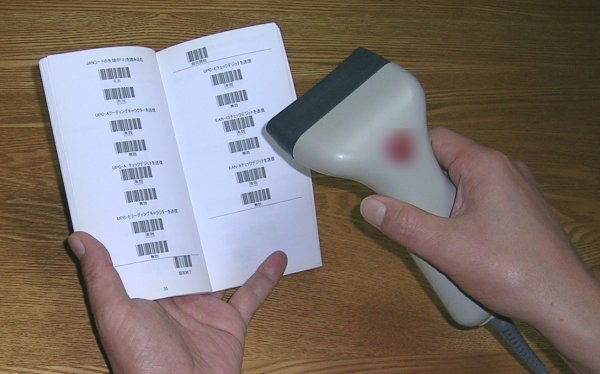
製品によっても異なりますが、以下のような設定ができます。
どのような設定を行っても必ずデフォルト(工場出荷時)の設定に戻す操作です。 まずこれが可能であることを確認してください。
製品によっては様々な複雑な設定ができる場合がありますので、初期状態に戻せることが必要です。
先に述べた「UPC-Aコードの頭に0を付加するかどうか」は「UPC-Aリーディングディジット(leading digit)の送信」 あるいは「UPC-Aリーディングキャラクタ(leading character)の送信」と呼ばれているようです。
0を頭に付加したい場合は「送信する」とし、付けたくない場合は「送信しない」とします。 国内で販売されているスキャナでは、デフォルトが「送信する」となっているものと思われます。
バーコードを読み取ったときの「ピッ」という音を変更できる場合があります。